不用装软件 网页浏览器快速划词翻译
2018-01-31老万
老万
谷歌浏览器实现划词操作
无法借用第三方翻译软件的情况下,那么最好的方法就是借助于浏览器的功能扩展来解决。如果使用的是谷歌浏览器或者延伸版本,那么登录到谷歌浏览器的应用商店,搜索并安装一款名为“沙拉查词”的功能扩展。当功能扩展安装完成以后,我们在扩展图标上点击鼠标右键,在弹出的菜单里面选择“选项”命令,从而在弹出的设置页面中进行相应的设置操作。
首先选中“启用划词翻译”这个选项,接下来在“词典设置”选项里面,可以看到该扩展提供了四个不同的翻译词典。点击其中任意一个词典就可以看到“默认展开”、“查中文时显示”以及“查英文时显示”等信息,用户可以根据自己的需要来进行设置(图1)。以后需要进行翻译的时候,用鼠标选中要翻译的内容,接下来就会在内容的上方弹出一个图标。点击这个图标后,在弹出的对话框中就可以显示出划词的翻译内容了(图2)。
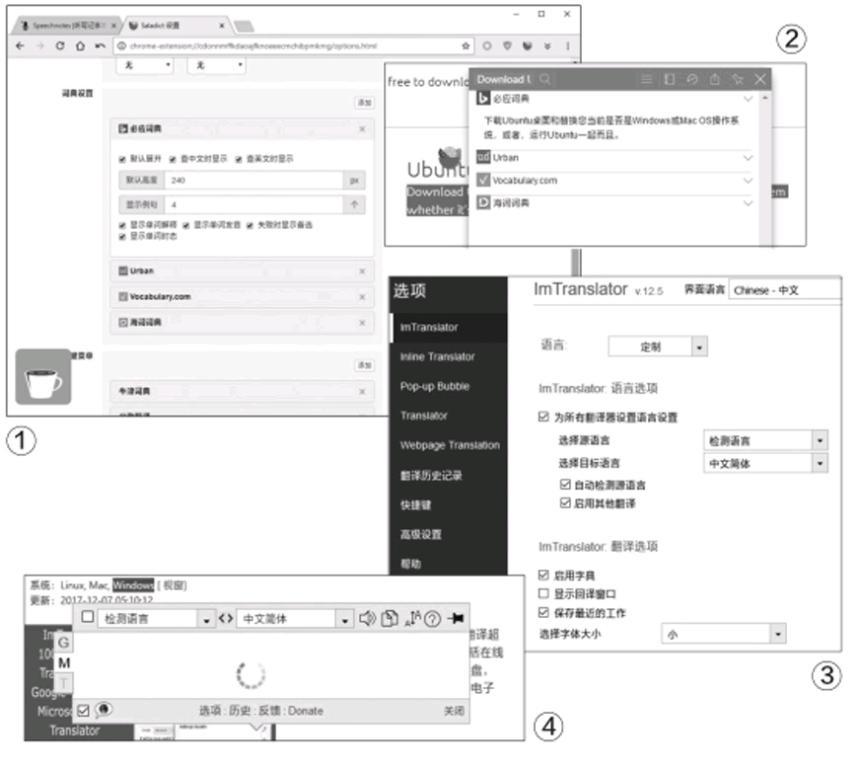
除此以外,在选中要翻译的内容后点击鼠标右键,也可以在菜单中看到一个“沙拉查词”的翻译命令,其中包括常见的谷歌翻译、有道翻译等。当选中某一个翻译命令后,功能扩展就会自动将复制的内容载入到翻译网站的页面中。这样翻译网站就会自动对内容进行翻译,从而在第一时间显示出最后的翻译结果。通过对不同翻译网站结果的对比,我们就可以更好地了解到内容的真实信息。
火狐浏览器也能划词翻译
想在火狐浏览器里面实现类似的划词操作的话,安装一款名为ImTranslator的功能扩展就可以了。完成安装后,打开火狐浏览器的附加组件列表,接下来进入到这款功能扩展的选项窗口。首先在“Interface language”里面选择中文,使得操作界面变成中文信息。接着在“选择目标语言”列表中选择“简体中文”这一项,以后选中的内容将会自动翻译成简体中文的信息(图3)。
接下来要做的事就简单多了,用户只需要选中要翻译的内容,这时就会弹出一个眼睛的图标。点击它以后,在弹出的对话框里面就可以看到相应的翻译结果了。该扩展默认使用的是谷歌翻译的引擎,如果用户对翻译结果不甚满意的话,那么可以点击翻译对话框左侧的M按钮,从而利用微软的翻译引擎来進行再次的翻译操作(图4)。除此以外,利用右键菜单中的命令也可以实现翻译操作。endprint
